Bakım Modu Hatalarında Sıkışan WordPress Nasıl Çözülür
Yayınlanan: 2022-10-21Web siteniz WordPress'in bakım modunda mı kaldı? Bakım modu, örneğin WordPress temalarınızı veya eklentilerinizi güncellerken, bakım yaptığınızda WordPress web sitenizde otomatik olarak etkinleştirilir. WordPress bakım modundayken kullanıcılar sitenizi göremez. WordPress, güncellemelerin devam ettiğini bilmelerini sağlayan bir mesaj görüntüler.
Bu genellikle birkaç saniyeden fazla sürmez, ancak bazen WordPress sitenizin takılıp kalmasına neden olan bakım modu sorunlarıyla karşılaşabilirsiniz. Bu size olduysa, panik yapmayın. Bu yaygın bir hatadır ve düzeltilmesi kolaydır.
WordPress'iniz bakım modunda takılı kalırsa, bu adım adım kılavuzla hatayı nasıl çözeceğinizi ve gelecekte bunun tekrar olmasını nasıl önleyeceğinizi göstereceğiz.
WordPress sitenizin bakım modunda kalmasının yaygın nedenleri
Bir güncelleme uygulandığında WordPress bakım moduna girer. Güncellemeler genellikle basittir, ancak WordPress'in bakım modunda kalmasına neden olan bir şeylerin ters gitmesinin birkaç nedeni vardır.
Bir güncelleme yaptığınızda, WordPress sitenizin kök klasöründe bir .maintenance dosyası oluşturulur. .maintenance dosyası, WordPress'e sitenizi bakım moduna geçirmesini ve kullanıcılar için açılan mesajı görüntülemesini söyleyen şeydir. Güncellemeniz tamamlanır tamamlanmaz WordPress, .maintenance dosyasını kök klasörden siler ve mesaj kaybolur.
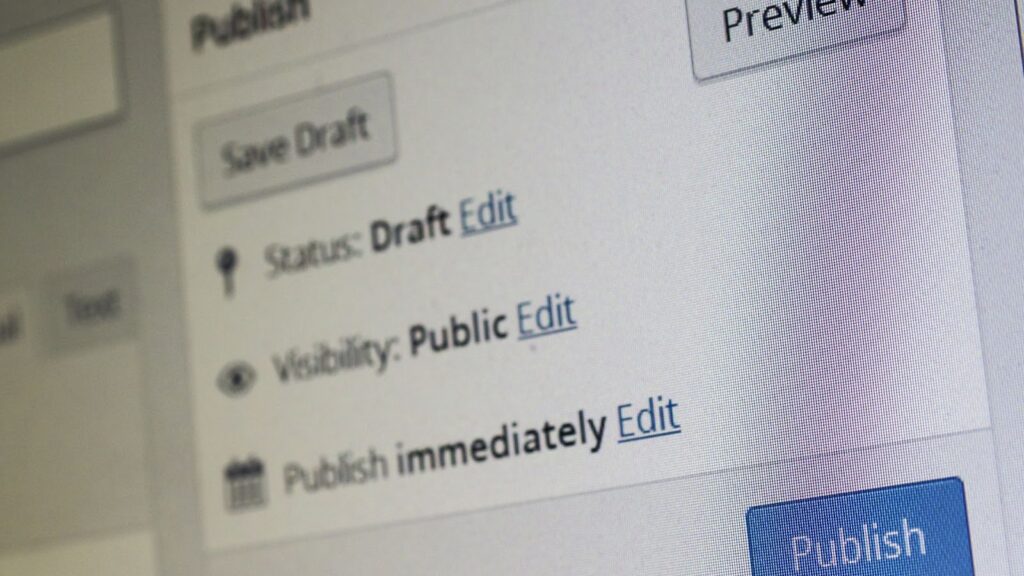
Ancak bazen dosya silinmez ve WordPress bakım modunda kalır. Sonuç olarak, sitenizi her ziyaret ettiğinizde bir mesaj görürsünüz: “Planlı bakım için kısa süreliğine müsait değil. Bir dakika sonra tekrar kontrol edin.”
Bu WordPress bakım modu hatalarına şunlar neden olabilir:
- Otomatik bir güncellemenin ortasında tarayıcı pencerenizi yanlışlıkla kapatma.
- Çok sayıda WordPress eklentisini veya temasını aynı anda toplu olarak güncellemeye çalışmak, barındırma sağlayıcınızın sunucusunda aşırı yüklenmeye neden olur.
- Bir uyumluluk sorunu, örneğin WordPress sürümünüzü güncellediğinizde, ancak WordPress temanız veya eklentileriniz artık yeni sürümle uyumlu olmadığında, bir aksaklığa neden olur.
- Güncelleme, .maintenance dosyası silinmeden kendi kendine zaman aşımına uğradı.
Merak etmeyin, web siteniz sonsuza kadar bakım modunda kalmayacak. Bu hatayı düzeltmenin birkaç yolu vardır.
WordPress bakım modu hatalarınızı çözme adımları
WordPress'inizi bakım modunda takılmış bulursanız, önce en belirgin düzeltmeleri deneyerek başlamalısınız. Seçeneklerinizden birkaçını aşağıda özetledik:
Barındırma sağlayıcınıza başvurun
Siteniz yönetilen bir barındırma planındaysa, sağlayıcınızla iletişime geçerek başlayın. Çoğu WordPress barındırma sağlayıcısı, bu sorunu sizin için çözmek üzere eğitilmiş profesyonel bir müşteri destek ekibine sahip olacaktır. WordPress web sitenizin arka ucu ve veritabanına erişiminiz hakkında biraz bilginiz olsa bile, barındırma sağlayıcınızla doğrudan iletişime geçmek, siteyi (yanlışlıkla) daha fazla bozma şansınızı en aza indirir.
.maintenance dosyasını silin
Biraz teknik bilginiz varsa ve WordPress veritabanınıza erişiminiz varsa, sorunu kendi başınıza çözebilirsiniz. WordPress web sitenizin kök klasöründe .maintenance dosyasını oluşturarak WordPress'in kendisini bakım moduna geçirdiğini zaten belirledik. Bu, wp-admin klasörünüzü ve wp-config.php dosyanızı içeren klasörle aynıdır.
Bunu yapmak için cPanel'e erişmeniz gerekir, ancak bu tüm WordPress ana bilgisayarlarında mümkün değildir. Diğer yönetilen ana bilgisayarların kendi çözümleri olabilir. Örneğin Kinsta, kullanıcılar için bir MyKinsta panosuna sahiptir.
cPanel'e erişebildiğinizi varsayarsak, sunucunuza FTP yoluyla bağlanmanız ve silmeniz gerekir. Dosyayı sildikten sonra site normale dönmelidir. Yönetici araç çubuğu veya WordPress panonuz (veya Kinsta'da barındırılıyorsanız MyKinsta panosu) aracılığıyla önbelleği temizlemek de iyi bir fikirdir.
Alternatif olarak, bir SSH bağlantısı kurun (PuTTy gibi), doğrudan WordPress kök klasörüne gidin ve rm .maintenance kodunu yazarak .maintenance dosyasını silin.

Hata bir uyumluluk sorununun sonucu değilse, yükseltmeyi yeniden çalıştırmalısınız. Bu önlemlerden herhangi birini denerken her zaman tarayıcınızı ve sunucu önbelleğinizi güncelleyin. Bunu yapmazsanız, dosya hemen silinmemiş gibi görünebilir.
Bu sorunların hiçbirinin asıl sorunu çözmeyeceğini unutmayın. Sorunun başlamasına neden olan başka bir şey varsa, .maintenance dosyası yine orada olacaktır.
Temanızı ve eklentilerinizi kontrol edin
Her güncellemeden önce, ideal olarak WordPress temanızın ve eklentilerinizin güncellemekte olduğunuz WordPress sürümüyle uyumlu olup olmadığını kontrol etmelisiniz. WordPress bakım modunda takılı kalırsa, en son sürüme güncellenmeyebilecekleri için eklentilerinizi ve temanızı ayrı ayrı kontrol edin. Bunları tek tek devre dışı bırakarak, önbelleğinizi yenileyerek ve bunun sorunu çözüp çözmediğini kontrol ederek bunu yapabilirsiniz.
Codeable aracılığıyla bir WordPress bakım uzmanı bulun
Barındırma sağlayıcınız bakım modu hatasını çözemiyorsa ve sorun kendi başınıza halledilemeyecek kadar karmaşıksa, uzmanları aramanın zamanı geldi. Sitenizin çevrimdışı olduğu her gün, takipçilerinizi ve müşterilerinizi kaybettiğiniz anlamına gelir.
Codeable, bakım modunda takılmak da dahil olmak üzere, WordPress ile ilgili tüm sorunlarınızda size yardımcı olabilecek bir uzman havuzuna sahip bir WordPress geliştirici işe alma platformudur.
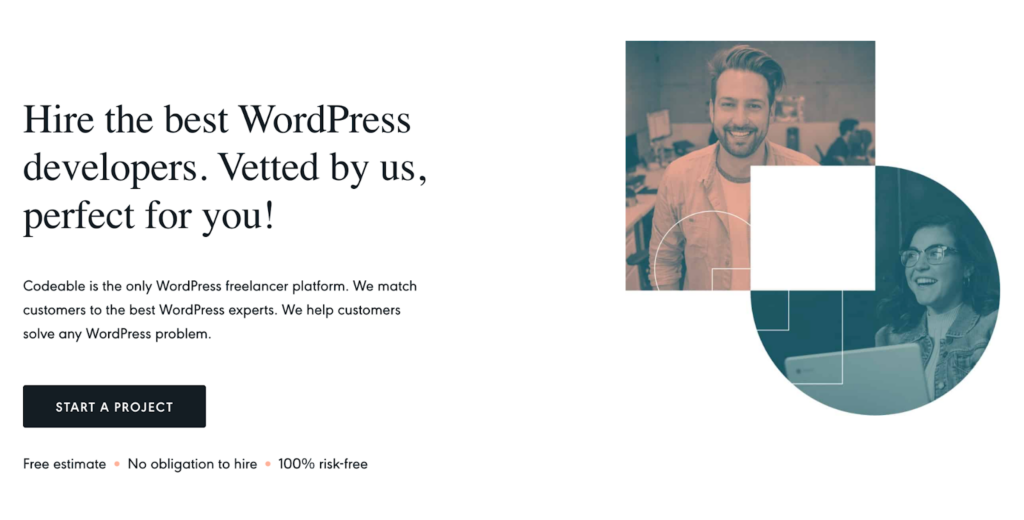
Tek yapmanız gereken sorunu (son WordPress güncellemeniz hakkında bağlam sağlayarak) ve sorunu teşhis etmek için ne yaptığınızı göndermek. Codeable, projenizi görmüş ve onu ele almaya istekli ve yetenekli bir uzmanla sizi eşleştirecektir. Sitenizi tekrar çalışır hale getirmenin ne kadar süreceği (ve maliyetinin ne olacağı) hakkında daha iyi bir fikir edinmek için tüm becerilerini ve alıntılarını karşılaştırabilirsiniz.
Bu, elinizdeki en ucuz seçenek olmasa da, zamandan ve paradan tasarruf sağlayacaktır. Bir uzman bakım modu sorunlarınızla ilgilenirken, siz işinizin diğer yönlerine odaklanabileceksiniz. WordPress'in bakım modunda takılı kalması genellikle çözülmesi oldukça kolay bir sorun olduğundan, o kadar da pahalı olmayacaktır.
WordPress'in bakım modunda takılması nasıl önlenir
Bakım modunda kalmış WordPress'i çözmenin birçok yolunu zaten araştırdık - şimdi, ilk etapta olmasını önlemek için neler yapabileceğinize bakalım. Daha sorunsuz bir bakım deneyimi için en iyi ipuçlarımız:
- Eklentilerinizi/temanızı düzenli olarak güncelleyin ve herhangi bir şeyi güncelledikten sonra sitenizi her zaman test edin. Meydana gelmiş olabilecek aksaklıkları tespit etmenin en hızlı yolu ve kesinti süresini minimumda tutuyor.
- Henüz değilseniz, sitenizi Kinsta ve WP Engine gibi iyi bir barındırma sağlayıcı hizmetine alın. Bu, sunucu aşırı yüklemeleri de dahil olmak üzere bir dizi hatayı önleyecektir. Ve bir şeyler ters giderse, mükemmel müşteri desteği avantajına sahip olacaksınız.
- Bazen hatalar veri kayıplarına yol açar. Sorunu çözemezseniz sitenizin son sürümünü geri yükleyebilmek için düzenli yedeklemeler yapın.
- Tüm WordPress güncellemelerini önce bir hazırlama sitesinde test edin, böylece bir bakım modu hatasına neden olacağını görebilirsiniz.
Bakım modu hatalarınızı Codeable ile çözün
WordPress sitenizin bakım modunda kalması, işletmeniz veya blogunuz için yansımaları olabilecek sinir bozucu (ve korkutucu) bir hatadır. Neyse ki, bu oldukça yaygın bir hatadır ve başlangıçta WordPress'in takılıp kalmasını önlemek için yapabileceğiniz çok şey vardır. Ancak, bazen sadece kaçınılmazdır.
Yukarıdaki listemizi kullanarak sorunu kendiniz çözmeyi deneyebilir ve çözebilirsiniz, ancak ilerlemenin en kolay yolu Codeable'dan deneyimli bir geliştirici kiralamaktır. WordPress'inizin bakım modunda kalmasının gerçek nedenini teşhis edebilir ve sorunu hemen çözebilirler.
Sorun mu yaşıyorsunuz ve yardıma mı ihtiyacınız var? Projenizi Codeable'da göndererek teklifleri karşılaştırın ve sorunlarınızı hızla çözün. Sitenizi tekrar çalışır duruma getirmenin en hızlı yolu.
